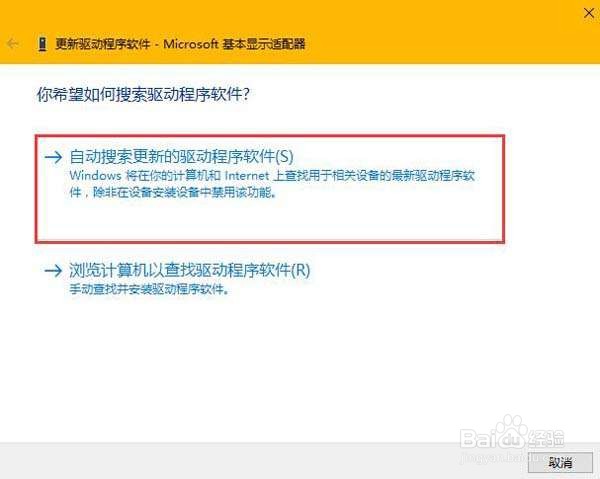Win10系统显示分辨率是灰色不能调整怎么解决
1、首先在Win10桌面上点击鼠标右键,选择屏幕分辨率,如图所示:
2、调出屏幕分辨率设置窗口后,点击打开高级设置选项,如图所示:
3、在弹出的窗口中,点击适配器类型内的属性按钮,如图所示:
4、接着在调出的xxx属性窗口(不同的显卡驱动,荏半吨蛸名称也不同),切换至驱动程序选项卡,随后点击更新驱动程序,如图所示:
5、最后在更新驱动程序软件窗口中,点击自动搜索更新的驱动程序软件即可,如图所示:
声明:本网站引用、摘录或转载内容仅供网站访问者交流或参考,不代表本站立场,如存在版权或非法内容,请联系站长删除,联系邮箱:site.kefu@qq.com。
阅读量:60
阅读量:67
阅读量:73
阅读量:85
阅读量:28